GSE Smart IPTV est un logiciel de streaming destiné aux utilisateurs Apple et Android disposant de terminaux avec accès au Play Store et à l'App Store. Le moteur multimédia est capable de lire presque tout type de contenu. La liste des chaînes est catégorisée et l'EPG (guide électronique des programmes) est entièrement pris en charge.
Comment installer GSE Smart IPTV sur Apple et Android ?
D'après notre expérience et nos recherches, cette application est uniquement disponible sur l'App Store et le Google Play Store. Sur Android, seule la version Pro, qui est payante, est disponible, mais sur les appareils Apple, vous pouvez bénéficier à la fois des versions Pro et Lite (gratuite). Cependant, nous vous recommandons d'opter pour la version Pro, qui ne coûte que 3 $ environ, ce qui est abordable. En retour, vous bénéficierez d'une application performante, sans publicités et avec un fonctionnement fluide.
Attention : De nombreux guides et fichiers d'installation sont disponibles pour des appareils comme le Firestick, prétendant être des copies gratuites de l'application. Ce ne sont pas des versions officielles, et le fichier peut endommager votre appareil. GSE Smart IPTV n'est disponible que pour les appareils ayant un accès direct aux magasins d'applications Apple et Google.
Si vous ne souhaitez pas payer pour cette application, nous vous recommandons de ne pas l'utiliser, car il se peut que la version Lite ne soit plus disponible dans votre région.
Installation sur Apple
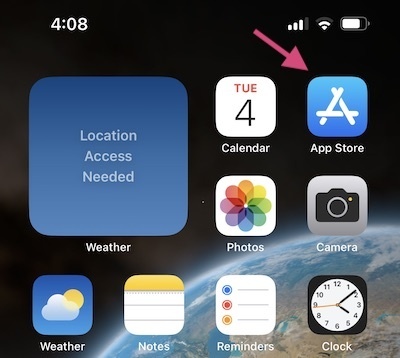
Que vous ayez un appareil iOS ou MAC, l'installation sera la même. Dans le tutoriel ci-dessous, nous utiliserons un appareil iOS.
Ouvrir l'App Store.
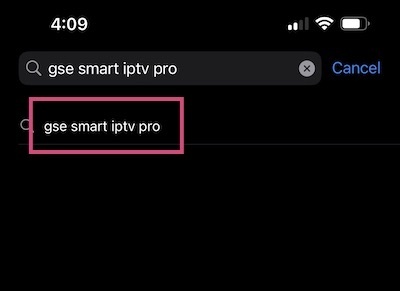
Rechercher "GSE Smart IPTV Pro" dans le champ de recherche, puis cliquer dessus.
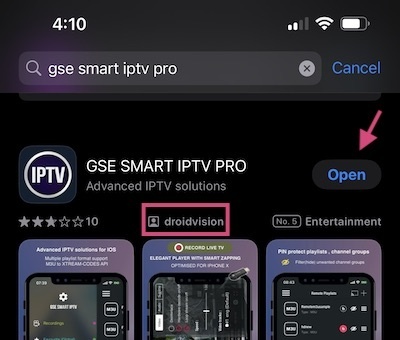
Ouvrir l'application avec "Advanced IPTV Solutions" comme description et Droidvision comme éditeur.
Le prix sera affiché, et vous devrez acheter cette application, pour environ 3 $. Après l'achat, le bouton devrait changer en "Installer". Une fois fait, vous pouvez ouvrir l'application.
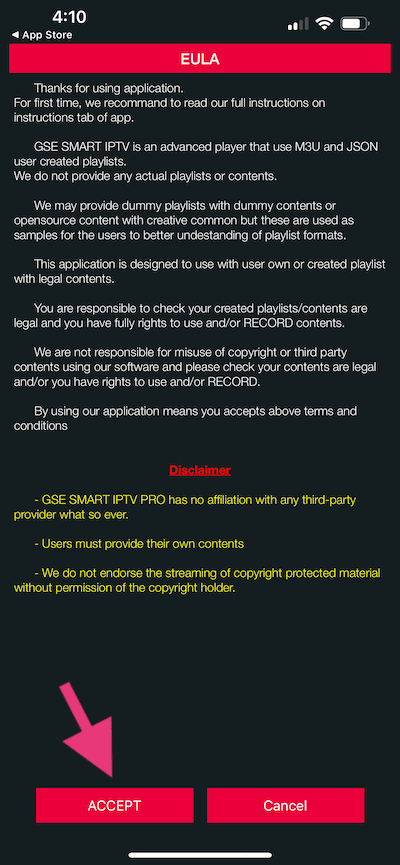
Accepter les conditions d'utilisation pour terminer le processus d'installation.
Installation sur Android
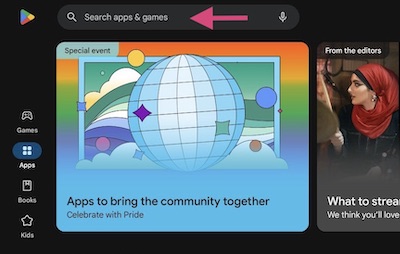
Rappelez-vous, cela n'est possible que si votre Android dispose du Play Store.
Ouvrir le Play Store, et appuyez sur la zone de recherche.
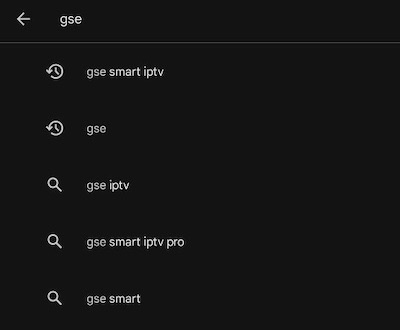
Rechercher GSE et cliquez sur l'une des suggestions liées.
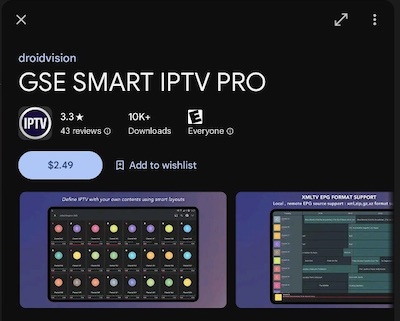
Acheter l'application, comme expliqué précédemment, vous devez opter pour la version pro. N'oubliez pas que l'éditeur est Droidvision.
Procédez simplement en cliquant sur le bouton de prix et achetez l'application. À ce stade, l'application est installée et prête à l'emploi.
Types d'ajout de liste IPTV dans GSE Smart IPTV
Cette application permet aux utilisateurs d'ajouter la liste de streaming de diverses manières. Nous allons examiner chaque méthode.
Listes à distance
Cette méthode permet aux utilisateurs d'ajouter la liste via un serveur distant. Elle importe immédiatement les données et propage la liste des chaînes et l'EPG automatiquement. Un autre avantage de cette méthode est la mise à jour régulière de la liste des chaînes et de l'EPG.
Ajouter une liste IPTV en utilisant l'API Xtream Codes
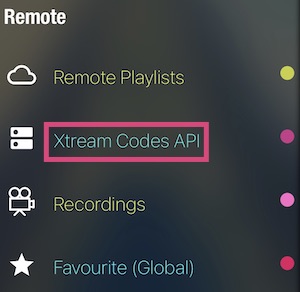
Depuis la colonne de gauche, cliquez sur Xtream Codes API.
Cliquez sur le signe + en haut à droite.
Entrez vos informations de connexion en quelques étapes rapides. Nous fournissons généralement ces informations à nos clients, que nous leur envoyions un essai IPTV ou des abonnements payants. Vous pouvez vous référer à l'e-mail que vous avez reçu de notre part pour trouver et entrer ces détails. Si vous lisez cet article en tant qu'externe, demandez à votre fournisseur de vous envoyer les détails.
Vous pouvez activer la fonction de mise à jour automatique pour l'EPG et définir l'intervalle entre chaque mise à jour. Le format de flux est défini par défaut sur MPEGTS, et vous pouvez le laisser tel quel. Une fois tous les détails entrés, cliquez sur "Connexion".
La liste est ajoutée. Vous pouvez cliquer dessus pour télécharger les données de la liste des chaînes depuis le serveur.
La liste est chargée. En haut, les détails de la liste des chaînes sont disponibles, tandis qu'en bas, nous pouvons trouver les détails concernant notre abonnement IPTV. Vous pouvez maintenant cliquer sur LiveTV, VOD (qui, dans cette application, signifie Films), ou séries, selon vos préférences.
Notre liste de chaînes est chargée. Choisissons la catégorie "Enfants" et voyons à quoi cela ressemble.
Les Picons sont chargés pour chaque chaîne ainsi que l'EPG, tous deux tirés de nos serveurs, car nous les avons intégrés. Cliquer sur une chaîne fera apparaître "Play/Record", qui commence à diffuser la chaîne, ou EPG, qui charge un tableau des horaires de programmes.
Voici à quoi ressemblera le streaming lorsque vous ajoutez la liste de lecture via l'API Xtream Codes sur GSE Smart IPTV.
Ajouter une liste IPTV en utilisant une URL M3U
Choisissez Playlist à distance, l'option M3U est intégrée.
Après avoir cliqué sur le signe + en haut à droite, cliquez sur "Ajouter une URL M3U".
Attribuez un nom à votre liste de lecture et collez votre URL M3U dans le champ ci-dessous. Ensuite, cliquez sur "Ajouter".
Il est préférable d'utiliser le type M3U avec Options afin que vos chaînes soient ajoutées en catégories. Les étapes restantes sont les mêmes que celles vues dans la section précédente. Vous n'avez qu'à ouvrir la liste et choisir votre chaîne souhaitée pour diffuser.
Avantages de l'utilisation des playlists distantes sur l'application GSE Smart IPTV
Lorsque vous ajoutez votre liste de streaming via l'API Xtream Codes ou l'URL M3U, la liste peut être mise à jour automatiquement. En d'autres termes, les modifications apportées par votre fournisseur au service se refléteront sur votre application.
De plus, l'EPG sera détecté et ajouté automatiquement par l'application. Il vous suffira simplement d'activer la fonction de mise à jour automatique.
Liste de lecture locale dans GSE Smart IPTV
L'application vous permet également de télécharger la playlist localement.
Imaginez que vous vouliez télécharger le fichier M3U, le réorganiser à votre guise, puis le télécharger dans l'application. Dans ce cas, la liste ne peut pas être ajoutée via des sources distantes, car cela permettrait uniquement à l'application de télécharger les données et de les stocker à l'intérieur.
Il existe plusieurs façons de procéder avec la méthode locale :
Copier et coller : Vous pouvez ouvrir le contenu de la playlist sur une page Pastebin, puis copier et coller dans le champ prévu.
FTP : Également connu sous le nom de File Transfer Protocol, il vous permet de transférer le fichier dans l'application à l'aide d'un logiciel FTP.
HTTP : Permet aux clients de télécharger le fichier M3U via une interface de serveur Web.
Le plus simple parmi les méthodes de playlists locales est l'upload HTTP, que nous allons maintenant expliquer.
Télécharger un fichier de streaming en utilisant l'upload de playlist HTTP
Depuis le tableau de bord principal, ouvrez "Télécharger la playlist avec HTTP".
Activer le serveur Web, GSE Smart IPTV dispose d'une fonction de serveur Web intégré. Cela permet aux appareils IPTV de devenir un hôte et permet à d'autres appareils de naviguer et de télécharger des fichiers. Cliquez sur l'interrupteur pour activer le serveur Web.
L'adresse du serveur Web est fournie. Le message en bas confirme son activation. L'application nous a maintenant donné une adresse Web et un port. Grâce à cela, nous pouvons nous connecter à GSE Smart IPTV et gérer les fichiers à distance. Essayons.
Téléchargez la liste via l'interface du serveur Web, sur l'appareil qui contient votre fichier de streaming, ouvrez le navigateur Web de votre choix. Tapez l'adresse du serveur Web donnée précédemment. L'interface devrait se charger comme sur l'image ci-dessus. Vous pouvez cliquer sur "Télécharger des fichiers" pour parcourir et télécharger le fichier souhaité. Vous pouvez également le faire glisser et le déposer dans la zone indiquée en bas de l'image.
Le fichier est téléchargé avec succès. Si vous souhaitez connaître les fonctions des boutons :
Le bouton à côté du nom du fichier sert à télécharger à nouveau le fichier.
Celui avec une flèche droite permet de changer l'adresse du fichier sur votre appareil IPTV.
Le bouton rouge avec une icône de poubelle supprime le fichier.
Maintenant sur l'application GSE Smart IPTV, allez dans Playlists locales.
La liste est chargée et prête.
Résumé
GSE Smart IPTV est une application de streaming permettant aux utilisateurs de regarder la télévision en direct et de la vidéo à la demande sur des appareils Apple et Android. Nous recommandons l'achat de la version Pro, qui coûte un peu moins de 2,5 $. Compte tenu de sa fiabilité ainsi que de l'absence de publicités et de sa meilleure performance, l'achat de la version payante en vaut la peine.
Dans le monde en constante évolution du streaming, GSE Smart IPTV s'impose comme une application incontournable pour les amateurs de télévision en ligne. Que vous soyez à la recherche d'une version gratuite ou premium, pour mobile ou PC, découvrons ensemble les différentes facettes de cette plateforme polyvalente.
Qu'est-ce que GSE Smart IPTV ?
GSE Smart IPTV est une application de streaming TV qui permet aux utilisateurs d'accéder à des milliers de chaînes du monde entier. Disponible sur diverses plateformes, elle offre une expérience de visionnage fluide et personnalisable.
GSE Smart IPTV : Version Gratuite vs Pro
GSE Smart IPTV
La version gratuite de GSE Smart IPTV offre déjà de nombreuses fonctionnalités :
Accès à un large éventail de chaînes
Interface utilisateur intuitive
Compatibilité avec plusieurs formats de listes de lecture
GSE Smart IPTV Pro
Pour les utilisateurs exigeants, GSE Smart IPTV Pro propose des avantages supplémentaires :
Absence de publicités
Fonctionnalités avancées de personnalisation
Support prioritaire
Télécharger GSE Smart IPTV APK
Pour les utilisateurs Android, le téléchargement de GSE Smart IPTV APK est simple :
Visitez le site officiel ou un store d'applications de confiance
Recherchez "GSE Smart IPTV APK"
Téléchargez et installez l'application
Attention : Assurez-vous de télécharger l'APK depuis une source fiable pour éviter les logiciels malveillants.
GSE Smart IPTV pour Windows
Bien que principalement conçu pour les appareils mobiles, GSE Smart IPTV est également disponible pour Windows :
Utilisez un émulateur Android comme BlueStacks
Installez l'émulateur sur votre PC Windows
Téléchargez et installez GSE Smart IPTV via l'émulateur
Cette méthode vous permet de profiter de GSE Smart IPTV sur un écran plus grand, idéal pour une expérience de visionnage immersive.
Conclusion
Que vous optiez pour GSE Smart IPTV, GSE Smart IPTV Pro, ou que vous exploriez les options GSE Smart IPTV APK et Windows, cette application offre une solution complète pour vos besoins de streaming TV. Avec sa facilité d'utilisation et sa grande variété de contenus, GSE Smart IPTV s'adapte à tous les types d'utilisateurs, des novices aux experts en technologie.
Alors, prêt à révolutionner votre expérience de visionnage TV ? Essayez GSE Smart IPTV dès aujourd'hui et découvrez un monde de divertissement à portée de main !



